- "Non è stato possibile completare la richiesta dell'iTunes Store. L'iTunes Store è temporaneamente non disponibile. Riprova più tardi."
- "L'App Store è temporaneamente non disponibile. Riprova più tardi."
- "Al momento l'iTunes Store non è in grado di elaborare gli acquisti."
- "Impossibile connettersi a iTunes Store."
- "Temporaneamente non disponibile. Questa funzione è temporaneamente non disponibile. Riprova più tardi."
Potresti aver riscontrato gli stessi o simili problemi di iTunes Store menzionati sopra. È abbastanza fastidioso quando iTunes Store è temporaneamente non disponibile. In realtà, l'errore di iTunes Store non funzionante può essere causato da questi o quei motivi. Se non conosci il vero motivo, puoi provare i seguenti metodi per risolvere facilmente il problema.
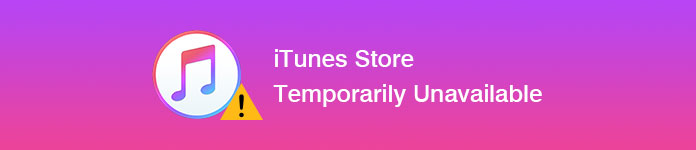
iTunes Store temporaneamente non disponibile
È possibile utilizzare un browser Internet per aprire un nuovo sito Web. Se non è in grado di caricare il contenuto, è possibile spegnere e riaccendere il router Wi-Fi per vedere se si carica. Bene, puoi usare il servizio cellulare anche per connetterti a iTunes Store.
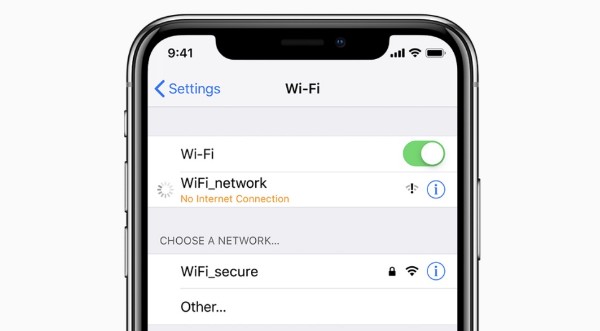
Controlla se iTunes Store e App Store non funzionano. Quando trovi la pagina "Stato del sistema", puoi vedere gli stati di tutti i servizi Apple. Nella maggior parte dei casi, puoi vedere i punti verdi prima degli stati del sistema Apple. Se l'icona prima di "iTunes Store" diventa gialla, significa che qualcosa non va temporaneamente nel server.
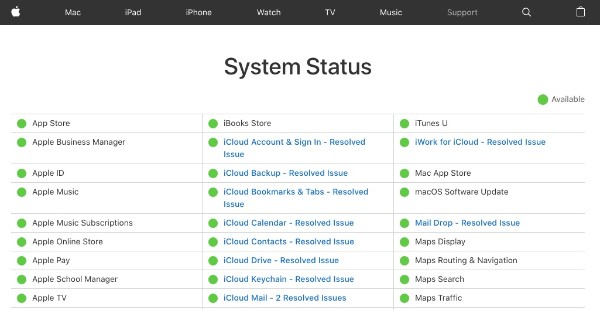
Quando ricevi la notifica "Temporaneamente non disponibile", devi uscire da iTunes e riavviarlo per provare. Se iTunes Store non è ancora disponibile, devi riavviare il computer.
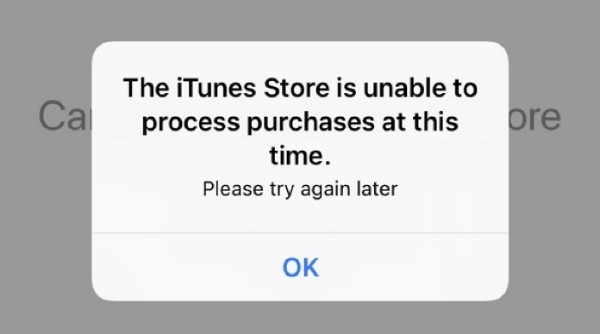
ITunes Store obsoleto non può funzionare correttamente. Quindi, se si verifica l'errore temporaneamente non disponibile di iTunes Store, è necessario aggiorna iTunes manualmente. Bene, puoi scegliere "Controlla aggiornamenti" dal menu di aggiornamento "iTunes". Successivamente, è necessario installare il pacchetto di aggiornamento iTunes disponibile.
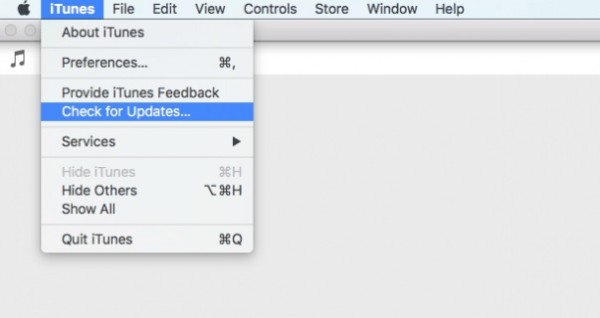
Assicurati che la data e l'ora sul tuo smartphone o computer corrispondano al tuo fuso orario.
Per gli utenti iOS e Apple TV, puoi aprire l'app "Impostazioni". Scegli "Generale" seguito da "Data e ora".
Se utilizzi un computer Mac, puoi trovare questa opzione direttamente nella sezione "Preferenze".
Per gli utenti di PC, è possibile utilizzare la casella di ricerca o l'accesso alla ricerca per cercare "timedate.cpl".
Successivamente, è possibile impostare automaticamente la data e l'ora corrette.
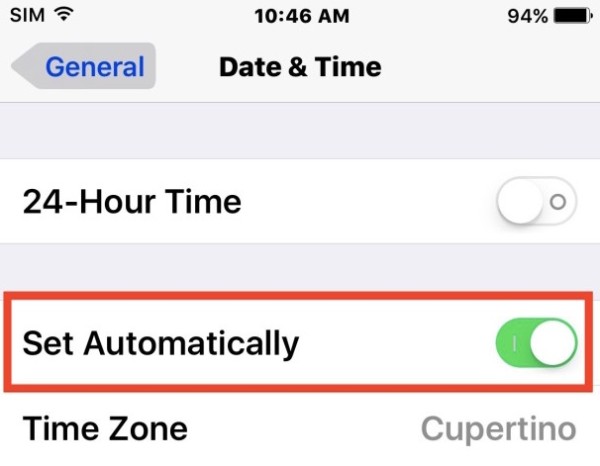
A volte i dati e i file memorizzati sul tuo computer possono causare problemi temporaneamente non disponibili in iTunes Store. Pertanto, è necessario svuotare manualmente alcune cache e cookie. Esci prima da iTunes. Successivamente, puoi rimuovere tutti i dati del sito Web ed eliminare i cookie di iTunes.
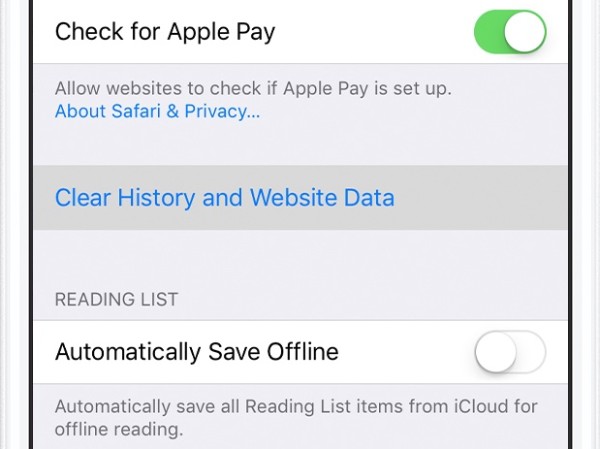
Se non accedi con il tuo ID Apple e la password, non riuscirai ad accedere a iTunes Store, App Store e altri servizi Apple. Bene, vai prima all'app "Impostazioni". Successivamente, puoi scegliere "iTunes e App Store" sotto la tua foto. Accedi correttamente al tuo account Apple.
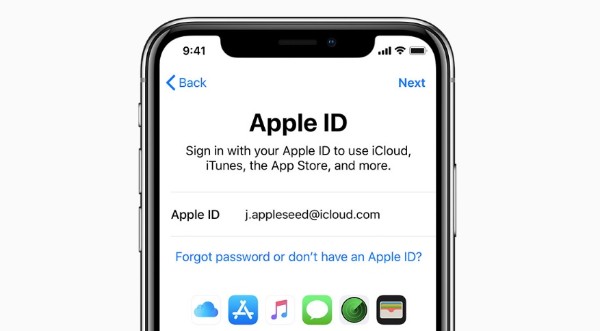
Cosa succede se il tuo iTunes Store non funziona ancora dopo i metodi sopra indicati? Durante questo periodo, puoi eseguire Aiseesoft Ripristino del sistema iOS per risolvere tutti i problemi di iOS in modo facile e sicuro. Questo programma di correzione di problemi di iTunes è amichevole per i principianti. Puoi riparare iTunes Store temporaneamente non disponibile in pochi clic. La cosa più importante è che tutti i tuoi file iOS saranno nelle posizioni originali senza sovrascritti.
Passo 1 Collega l'iPhone al tuo computer
Scarica gratuitamente e installa il software di risoluzione dei problemi di iTunes. Collega il tuo iPhone al computer tramite un cavo USB di illuminazione. Scegli "Altri strumenti" nel pannello di sinistra. Quindi devi scegliere "Ripristino del sistema iPhone".

Passo 2 Entra in modalità di recupero
Fare clic sull'opzione "Avvia". Successivamente, segui le istruzioni sullo schermo per mettere il tuo iPhone in modalità di ripristino. Di conseguenza, il tuo dispositivo iOS può essere rilevato prima della riparazione.

Passo 3 Risolvi i problemi di iOS
Ora è necessario controllare attentamente le informazioni sul dispositivo rilevato. Bene, puoi scegliere la versione iOS che desideri aggiornare in modo selettivo. Se tutto va bene, puoi scegliere "Download" per accedere ai plug-in del dispositivo riparato. Successivamente, Aiseesoft iOS System Recovery ripristinerà automaticamente il tuo iPhone allo stato normale.

Potresti aver bisogno: Come visualizzare, gestire e annullare l'abbonamento iTunes.
Puoi usare iTunes Store ora? Se hai altri buoni metodi per risolvere temporaneamente iTunes Store non disponibile, puoi lasciare i messaggi qui sotto o sentirti libero di contattarci. Spero che questo articolo possa aiutarti a sbarazzarti degli errori di iTunes Store.